入居時写真撮影
入居時の写真撮影

入居時にあった部屋の不備等を撮影して記録する機能です。
撮影しておくと、退去時やいざという時に役立ちます。
クロスの汚れや床のキズなど、気になる部分は入居時に撮影しておきましょう。
必ずご確認ください!
- 撮影できる期間は契約上の入居日より7日間です。必ずそれまでに撮影を行なってください。
- 不正防止の観点から撮影は現地でのみ可能です。予め撮影した画像をアップロードすることはできません。

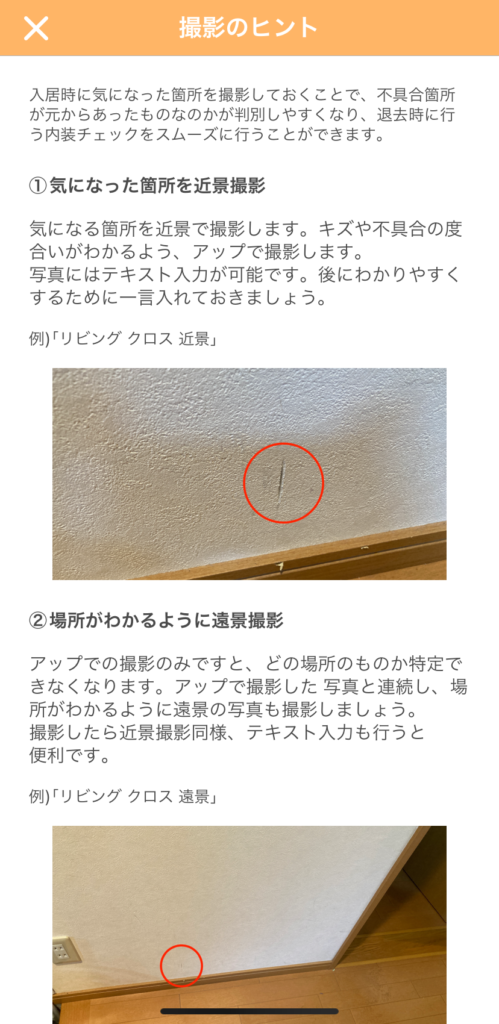
撮影開始画面右上に入居時写真撮影の「撮影のヒント」が掲載されています。
写真をどのように撮ればいいかわからないという時は参考にしましょう。
写真撮影方法
STEP 1
タスク画面

タスクに入居時写真撮影の期日が表示されます。マイページからも可能です。
STEP 2
撮影開始画面
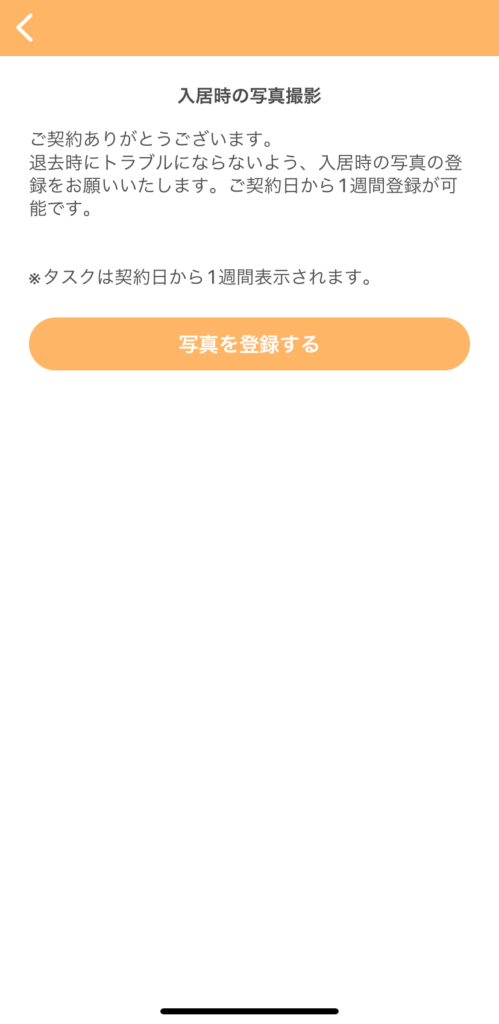
撮影は入居日から1週間です。確認後「写真を撮影する」をタップします。
STEP 3
カメラアクセス
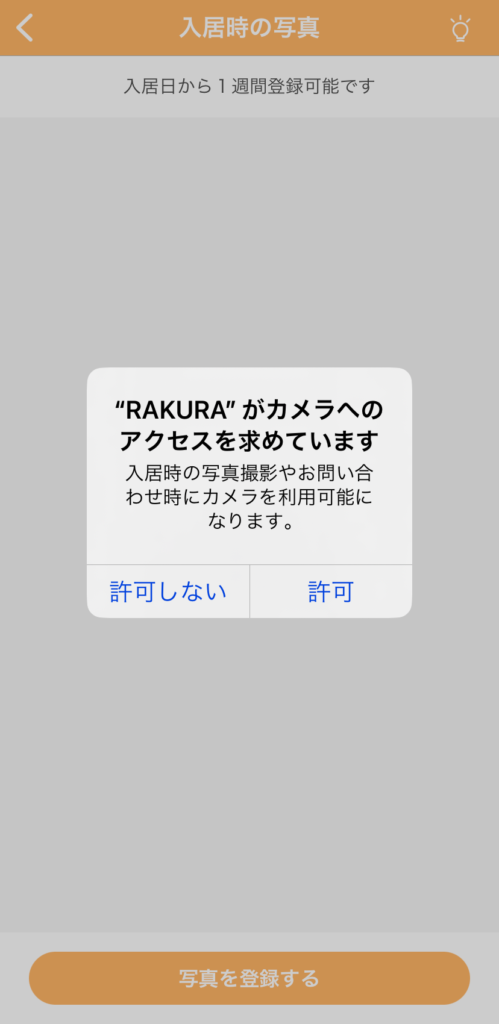
カメラへのアクセスを求められた場合は「許可」をタップします。
STEP 4
撮影開始画面

「写真を撮影する」をタップするとカメラが起動します。
STEP 5
写真撮影
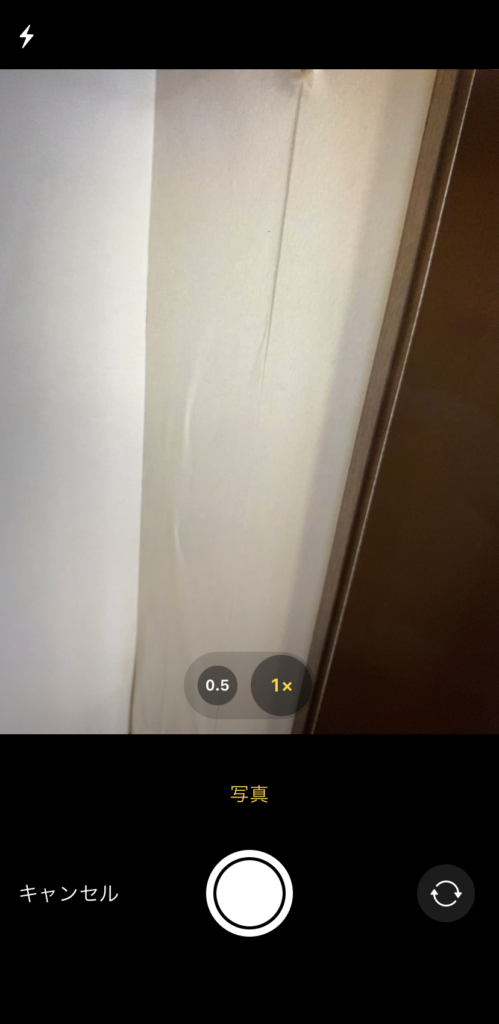
撮影は現地でのみ撮影可能です。撮影済みの写真はアップできません。
STEP 6
メモ入力
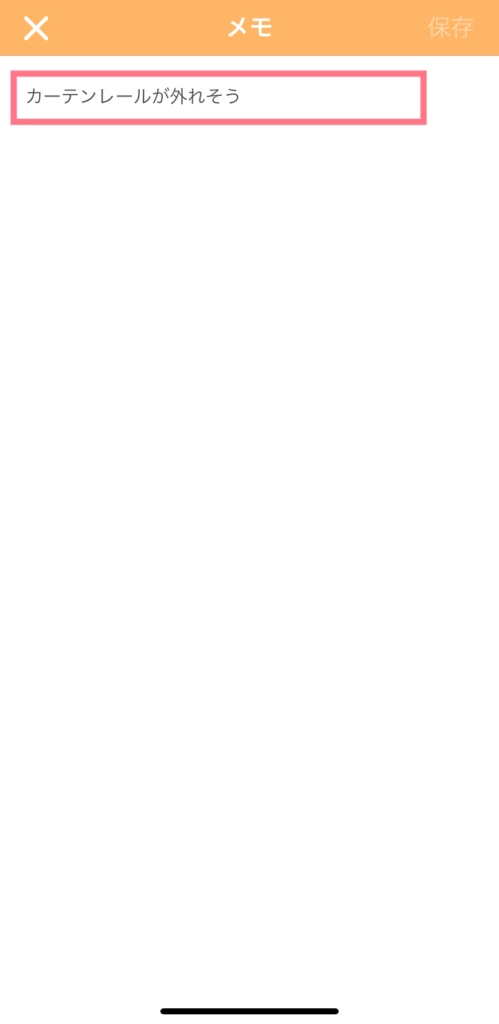
写真には1枚ごとにメモを残すことができます。
STEP 7
写真一覧

撮影した写真は一覧で確認することができます。
撮影した写真について
STEP 1
写真一覧

撮影した写真は一覧からタップすると確認することができます。
STEP 2
個別写真確認

写真をタップするとメモと一緒に表示されます。
STEP 3
メモ拡大表示
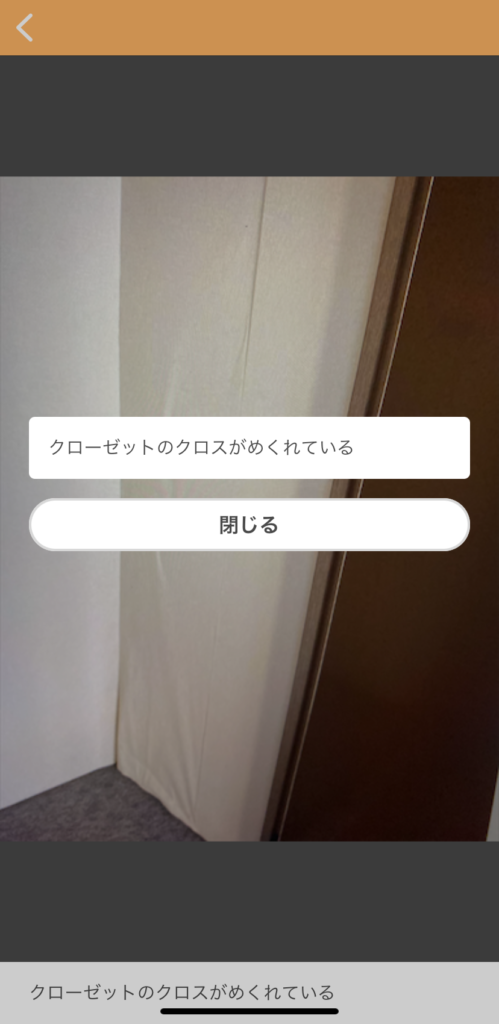
写真のメモをタップすると拡大表示されます。
STEP 4
メモ編集
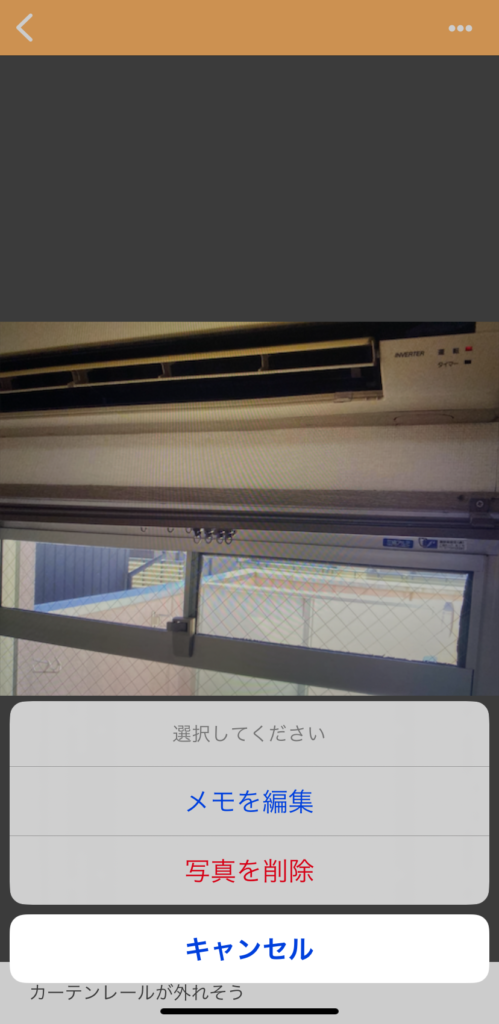
入居日から7日以内であればメモの編集が可能です。右上の「・・・」をタップすると編集可能です。
メモの編集について
メモの編集は契約上の入居日から7日以内でのみ可能です。
期日を過ぎると撮影やメモの編集はできなくなります。
必ず期日内に撮影・編集を行うようにしましょう。